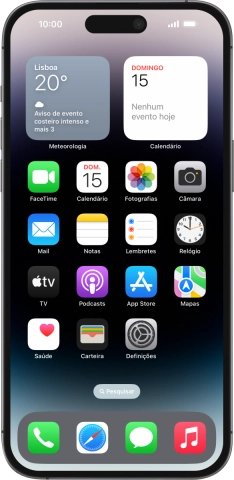Selecione o tópico de ajuda
1 Procure "Hotspot pessoal"
Prima Definições.
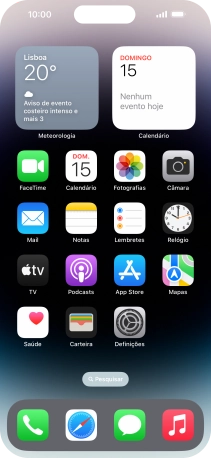
Prima Hotspot pessoal.
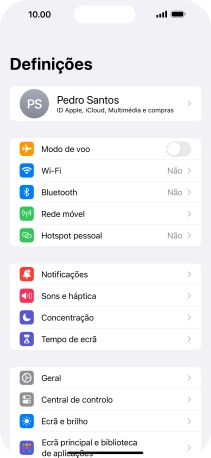
2 Introduza a password do hotspot pessoal
Prima Palavra-passe (Wi-Fi) e introduza a password pretendida.
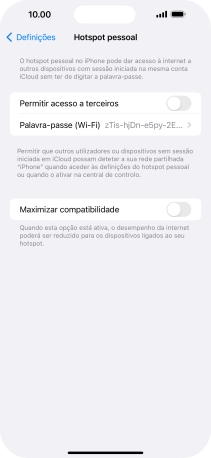
Prima OK.
A password impede que outros acedam ao seu hotspot pessoal sem a sua autorização.
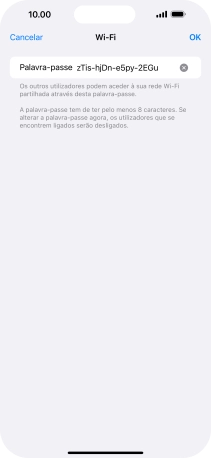
3 Ative o hotspot Wi-Fi
Prima o indicador junto a "Permitir acesso a terceiros" para ativar a função.
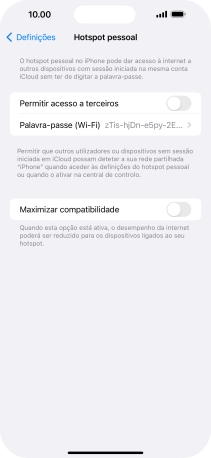
Se o Wi-Fi estiver desativado, prima Ativar Wi-Fi e Bluetooth.
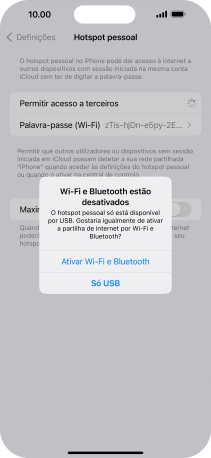
Se o Wi-Fi estiver ativado, prima Só USB e Wi-Fi .
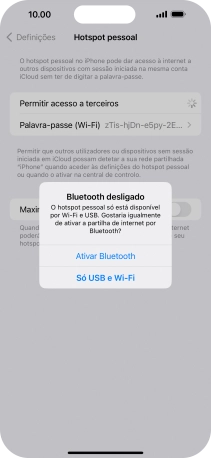
4 Volte ao ecrã inicial
Para voltar ao ecrã inicial, deslize o dedo de baixo para cima a partir da base do ecrã.
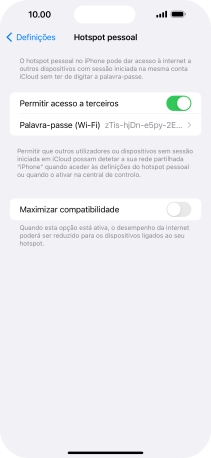
5 Estabeleça ligação ao hotspot pessoal a partir de outro dispositivo
Ative o Wi-Fi no outro dispositivo.
Localize a lista das redes Wi-Fi acessíveis e selecione o hotspot pessoal que acabou de criar.
Introduza a password do seu hotspot pessoal e estabeleça a ligação.
Quando a ligação estiver estabelecida, terá acesso à Internet a partir do outro dispositivo.
Localize a lista das redes Wi-Fi acessíveis e selecione o hotspot pessoal que acabou de criar.
Introduza a password do seu hotspot pessoal e estabeleça a ligação.
Quando a ligação estiver estabelecida, terá acesso à Internet a partir do outro dispositivo.